Коллаж - Весна и Зима
Коллаж - Весна и Зима
Сложность урока: Средний
Eсли Вы мечтаете увидеть себя в образе Весны и (или) Снежной королевы, то этот урок специально для Вас!
Создаваемый нами коллаж имеет вытянутую по вертикали форму и напоминает карту из колоды. Cмотрится впечатляюще, не так ли?

1) Создайте новый слой со следующими параметрами: Ширина 479, Высота 1024, Разрешение 72 пикс/дюйм, Цветовой режим RGB 8 бит, Содержимое фона Белый или Прозрачный (но потом обязательно выполните заливку белым цветом).
2) Откройте фото с желаемым изображением, которое мы впоследствии превратим в Весну и Зиму.
3) Вырежьте его любым удобным для Вас способом. Лично я всегда использую инструмент Перо.
Просто выделяю нужную мне область и выполняю команду Образовать выделенную область (Make Selection), где все оставляю без изменений.

4) Скопируйте изображение на новый слой, поочередно нажав комбинации Ctrl+C, Ctrl+V
5) Чтобы подкорректировать размер фото и грамотно разместить его на нашем фоне достаточно нажать комбинацию Ctrl+T. Далее примените Трансформирование, чтобы настройки вступили в силу.
6) Перейдите в Изображение - Повернуть холст - Отразить холст по вертикали (Image - Rotate canvas - Flip vertical)
7) Нажмите используемые ранее нами комбинации Ctrl+C, Ctrl+V
8) Перед Вами появилось второе изображение, только в перевернутом виде. Вновь нажмите комбинацию Ctrl+T и подкорректируйте размер, разместив новое изображение вверху коллажа.

9) Если граница между изображениями небольшая, совместите ее, используя инструмент Размытие  . Если между изображениями толстая белая полоса - используйте вначале инструмент Штамп
. Если между изображениями толстая белая полоса - используйте вначале инструмент Штамп  , затем инструмент Размытие
, затем инструмент Размытие  . Теперь изображение будто отражается в воде.
. Теперь изображение будто отражается в воде.
10) Превратим нашу девушку (которая размещена наверху) в Весну! Временно отключите глазик напротив ее зеркального отражения.
Дублируйте слой (Ctrl + J)
Примените к верхнему слою режим наложения Линейный осветлитель (Linear dodge).
Перейдите в меню Изображение - Коррекция - Яркость/контрастность (Image - Adjustment - Brightnes/ Contrast)
Установите режим Яркости и Контрастности на -10.

Слейте два верхних слоя с Весной (Ctrl + E)
11) Выберите какой-нибудь подходящий задний фон для нашей Весны. Это могут быть цветущие деревья, цветы, зелень, и т.п. Все то, что у Вас ассоциируется с весной.
Измените режим наложения слоя с задним фоном (природой) на Разница (Difference).
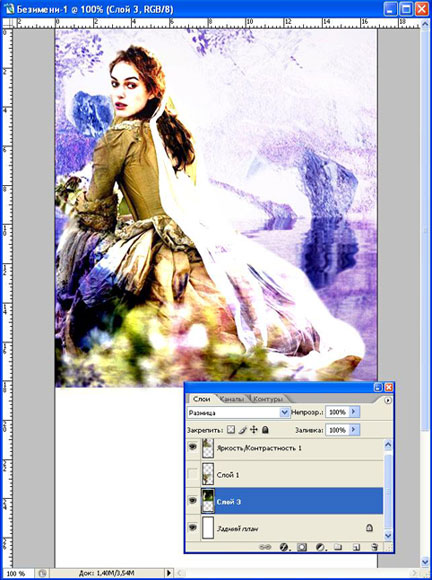
12) Создайте новый слой. Проявите фантазию; используя какие-нибудь кисти подходящей тематики, оформите уголки.
Выберите цвет кисти по желанию.
Лично я использовала синюю #0043BF.
К кисти примените следующие параметры: Тень, Внешнее свечение, Внутреннее свечение - без изменений, Внутренняя тень - белый цвет.
Наша Весна готова!

13) Включите глазик напротив вертикального отражения (то есть будущей Зимы).
Переверните изображение, применив команду Изображение - Повернуть холст - Отразить по вертикали (Image - Rotate canvas - Flip vertical).
Теперь для Зимы подбираем хороший задний фон. Только пусть он будет состоять не из одних сугробов, потому что падающий снег мы добавим сами.
14) Поменяйте слою с зимним фоном режим наложения на Растворение (Dissolve). Непрозрачность = 70-92%
В зависимости от того, что Вы хотите - легкий снежок или пургу.
У нас пошел снег!
Далее перейдите по команде Фильтр - Стилизация - Ветер (Filter - Stylize - Wind). Поставьте: Колебания, справа (right).
Еще одна команда: Фильтр - Размытие - Размытие в движении (Filter - Blur - Motion Blur). Поставьте: Угол 39°, Смещение 11 пикс.
15) Оставим фон. Вернемся к нашей Снежной королеве. Заморозим ее чуть-чуть. Поменяйте режим наложения слоя с девушкой Зимой на Свечение (Luminosity).
Наша Зима готова!

16) Переверните Зиму снова вниз.
Наш коллаж готов! Чтобы он смотрелся более внушительно, оформите его в рамку.
Я уверена, что Ваш коллаж получился еще интереснее и оригинальнее, чем у меня!
Удачи в покорении Photoshop, дорогие мастера и мастерицы!
Источник: creativo.one
Комментарии 118
Спасибо
Интересно получилось!
спасибо за урок
Хорошая задумка! Но вот что то с пропорциями не получилось.
Спасибо, за урок!
Спасибо за урок
Спасибо
Спасибо за урок! В связи со снегопадами и метелью, которая сейчас бушует за окном очень захотелось сделать этот урок. 18 апреля встретили с сугробами снега. Кто же победит зима или весна?
спасибо
спасибо за урок)
Не совсем по уроку. Спасибо!
Спасибо за урок
спасибо за урок)))
спасибо
Моя работа...
а у меня вот такая беда получилась :D
спасибо за урок
спасибо
спасибо за урок
Урок супер! и как раз навыки пригодились из сделанного мною предыдущего урока (Создай снежный эффект на фото) спасибо!
Не получилось :(
Красивый коллаж.
спасибо за урок
Мне очень понравилось! Спасибо!
Спасибо
Вот так
Лариса, Ваш "весенний" вариант совершенно очарователен! Жалко, нельзя пятёрку с плюсом поставить!
Такой позитивный урок!!!
Интересный урок! Спасибо команде сайта!!!
Спасибо